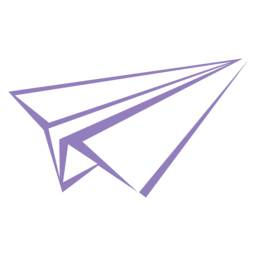结尾备注了ubuntu串口工具的使用方法终端minicom和图形cutecom工具
使用的sim7600CE 4G上网模块 https://www.waveshare.net/shop/SIM7600CE-4G-HAT.htm
1,USB连好设备
#检查树莓派的ubuntu系统是否内置了高通USB串口驱动,非新版本镜像系统可能未内置该驱动,查看方式如下图所示:
# 查看Ubuntu版本
uname -a
lsb_release -a
cat /proc/version
# 查看是否有高通USB虚拟串口驱动
lsusb
#如果能看到Qualcomm/Option字样,则说明内置了高通USB虚拟串口驱动
2,输入AT指令,设置为4G上网,查看网络连接状态
# 关闭ModemManager进程,以防止minicom调试AT串口时,显示没用的数据
sudo su
killall ModemManager
# 安装minicom串口工具
apt-get install minicom
# 查看串口设备,AT指令串口,为/dev/ttyUSB2
ls /dev/ttyUSB*
# 用minicom打开串口
sudo minicom -D /dev/ttyUSB2
# 强制设置为4G上网
AT+CNMP=38
# 查询网络质量
AT+CSQ
# 查询网络注册状
AT+CREG?
# 查询网络运营商
AT+COPS?
# 查询网络波段
AT+CPSI?3,编译并安装驱动模块文件
#Raspberry Pi的ubuntu系统,默认是安装了高通的用于wwan0网口的驱动模块文件,可用以下命令查看
lsmod
显示qmi_wwan xx 0 表示对的
#对于Raspberry Pi,需要先卸载该驱动(不然会与新装的驱动冲突),再安装上simcom的用于wwan0网口的驱动模块文件,卸载方式如下:
sudo rmmod qmi_wwan
#下载SIMCOM官方提供的驱动模块源程序:
wget https://www.waveshare.net/w/upload/0/00/SIM7600_NDIS.7z
sudo apt-get install p7zip-full
7z x SIM7600_NDIS.7z -r -o./SIM7600_NDIS
cd SIM7600_NDIS
4,
如果是如果树莓派安装的是ubuntu系统,那下面的编译内核请跳过。
如果是树莓派的raspberry系统要编译内核模块,还需要另外安装内核头文件(详见:https://www.raspberrypi.org/documentation/linux/kernel/headers.md),操作如下(此步骤下载较慢,须耐心等候):
sudo apt install raspberrypi-kernel-headers
*注意:默认情况下上述命令会安装与官网最新版本镜像对应的内核版本头文件,如果你用的是旧版的镜像,需要先把升级下内核版本,可用命令:
sudo apt-get install –reinstall raspberrypi-bootloader raspberrypi-kernel
#开始编译NDIS驱动源文件,先切换成超级管理员权限,如下图所示:
sudo su
make clean
make
ls
#由上图可查看到,已编译成内核驱动模块文件simcom_wwan.ko 。
#接下来,将安装该驱动模块文件:
sudo insmod simcom_wwan.ko
lsmod
#此时,simcom_wwan驱动模块已安装上。
#可查看到内核的打印信息:
dmesg
#*注意:如果安装驱动失败,也可以通过内核打印信息查看出错类型,如果提示内核版本不匹配,须再次检查下安装的内核头文件版本是否与系统内核版本匹配。5,开始拨号,并分配IP
#可看到已经出现wwan0网口:
ifconfig -a
#注意,我这里显示的不是wwan0,而是wwp1s0u1u1i5,没关系,按实际的来
#但是该网口并未分配IP地址,如需分配IP,需要首先开启网口
ifconfig wwp1s0u1u1i5 up
#然后拨号,注意这ttyUSB2是自己找的AT接口,我因为把模块插到了树莓派,所以我用的是ttyS0串口
sudo minicom -D /dev/ttyUSB2
AT$QCRMCALL=1,1
#最后,分配IP
apt-get install udhcpc
sudo udhcpc -i wwp1s0u1u1i5
#接下来开始该网口进行测试:
ifconfig -a
ping -I wwp1s0u1u1i5 www.baidu.com
#教程到此结束
#如果出现dns解析异常,输入以下命令可解决:
route add -net 0.0.0.0 wwan06,备注串口工具安装
#终端
sudo apt-get install minicom
#图形
sudo apt-get install cutecom
#调用都是直接打名字7,备注minicom的使用
Linux minicom 软件退出方法
1) 需使用Ctrl+a 进入设置状态
2)按z进入设置菜单
(1)S键:发送文件到目标系统中;
(2)W键:自动卷屏。当显示的内容超过一行之後,自动将後面的内容换行。这个功能在查看内核的啓动信息时很有用。
(3)C键:清除屏幕的显示内容;
(4)B键:浏览minicom的历史显示;
(5)X键:退出mInicom,会提示确认退出。
8,再次开机又要重新弄,应该和boot里面的网络配置文件有关系
sudo minicom -D /dev/ttyUSB2
# 强制设置为4G上网
AT+CNMP=38
sudo insmod simcom_wwan.ko
ifconfig -a
sudo ifconfig wwp1s0u1u1i5 up
sudo minicom -D /dev/ttyUSB2
AT$QCRMCALL=1,1
sudo udhcpc -i wwp1s0u1u1i5本文地址: jetson和树莓派ubuntu安装4G上网模块NDIS上网拨号上网